视频字幕提取完美解决方案
MKV的重新封装以及从MKV文件提取字幕、音频图文教程

MKV的重新封装以及从MKV文件提取字幕、音频图文教程MKV的重新封装以及从MKV文件提取字幕、音频图文教程一.MKV的简介我们常常下载到一些后缀为.MKV的视频文件,这样的一个文件里面可以集成视频轨和多条不同类型的音轨和字幕轨,以满足不同观看需求的人的需要。
简单的说,它是一个将视频、音频、字幕3大独立文件封装在一起的一个封装容器。
制作组应该懂得这个常识:mkv不是一种压缩格式。
本教程将介绍一下如何从MKV文件中提取字幕、音频、以及MKV的重新封装。
使用工具:MKVtoolnix2.exe(下载双击直接安装即可)下载地址:二.MKV的重新封装重新封装目的:我们需要封装一个不含字幕的MKV文件,以实现字幕的外挂。
软件安装之后双击打开Mkvmerge GUI 软件界面如下图所示把MKV文件托进mkvmerge 软件里面可见上图的mkv文件由4大独立模块合成的第1轨道 V_MPEG4 ... 这是1条视频轨道第2轨道 A_AAC ... 这是1条音频轨道第34轨道 S_TEXT ... 这是2条字幕轨道我们不想要这个文件的字幕轨,选中第3轨道,轨道名为CHS,说明是简体中文字幕,把前面的√去掉,接着也选中第4轨道,轨道名为ENG,是英文字幕,也把前面√去掉,在"输出文件名"一栏换一个文件名,最后点击"开始合并"(如下图)合并状态截图三.字幕、音频的提取字幕提取作用:用来实现字幕外挂音频提取作用:如有多音频轨,可以压制成双语电影(以后将给出教程)还是以上面的文件为例,双击打开MKVextractGUI同样把MKV文件托进MKVextractGUI 软件里面Track ID 1: video... 这是1条视频轨道Track ID 2: audio... 这是1条音频轨道Track ID 3: subtitles...Track ID 4: subtitles... 这2条是字幕轨道由前面知第3条为字幕轨,在该轨道前面打√,如下图,最后点击"提取"就可以了最后可以得到一条命为track3.srt的中文字幕,打开后另存为Unicode编码就能转换为ssa字幕格式了,音频的提取操作一样,只不过提取出来的音频是不带后缀的。
视频怎么去字幕比较快?去掉视频字幕的方法

视频怎么去字幕比较快?去掉视频字幕的方法
大家最常听的为视频去字幕的方法应该就是解码了,之后再经过一系列的操作,就可以将视频中的字幕给去掉了,当然,我们不是说这种方法不好,只是这种方法的操作有些麻烦了,对于很多初学者来说,要掌握还真需要花上一点时间,所以今天,诚诚就为大家带来一些福利,教教大家视频怎么去字幕比较快。
不管要怎么剪辑视频,只要涉及到视频的剪辑,都少不了需要一款视频剪辑软件,诚诚这个为视频去字幕的方法也是需要通过视频剪辑软件来形成的,它就是迅捷视频剪辑软件了,下面,我们来详细介绍一下操作的流程!
打开软件之后,我们可以看到下图中这样的画面,首先,我们点击窗口中的+,将视频文件给添加进来,之后,点击封面的+,将它添加到下方的轨道中。
完成之后,我们在下方的轨道中将视频文件给单击选中,之后,点击轨道上分一排功能按键中的裁剪,这样,我们就会发现,上方会出现一个裁剪的窗口了,画面中还有一个黄色的方框。
我们拉动这个黄色的方框,让黄色方框的界面中不包含字幕,我们会发现,方框会随着我们的拉动自由匹配长宽,非常的智能。
完成之后,直接点击确定就好了。
之后,我们在右侧的方框中预览视频,就发现字幕已经不见了。
上述便是诚诚目前知道的最简单最快捷的为视频文件去除字幕的方法了,最最关键的是,对视频的画面影响也不会很大,操作起来也很方便,不知道这个技巧,大家get到了吗?。
剪映专业版 去字幕的使用方法
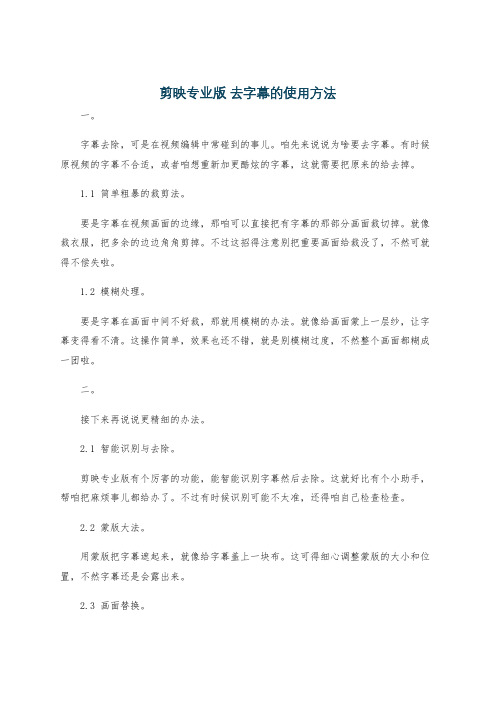
剪映专业版去字幕的使用方法一。
字幕去除,可是在视频编辑中常碰到的事儿。
咱先来说说为啥要去字幕。
有时候原视频的字幕不合适,或者咱想重新加更酷炫的字幕,这就需要把原来的给去掉。
1.1 简单粗暴的裁剪法。
要是字幕在视频画面的边缘,那咱可以直接把有字幕的那部分画面裁切掉。
就像裁衣服,把多余的边边角角剪掉。
不过这招得注意别把重要画面给裁没了,不然可就得不偿失啦。
1.2 模糊处理。
要是字幕在画面中间不好裁,那就用模糊的办法。
就像给画面蒙上一层纱,让字幕变得看不清。
这操作简单,效果也还不错,就是别模糊过度,不然整个画面都糊成一团啦。
二。
接下来再说说更精细的办法。
2.1 智能识别与去除。
剪映专业版有个厉害的功能,能智能识别字幕然后去除。
这就好比有个小助手,帮咱把麻烦事儿都给办了。
不过有时候识别可能不太准,还得咱自己检查检查。
2.2 蒙版大法。
用蒙版把字幕遮起来,就像给字幕盖上一块布。
这可得细心调整蒙版的大小和位置,不然字幕还是会露出来。
2.3 画面替换。
找个跟有字幕画面差不多的片段,把有字幕的那段给替换掉。
这得费点心思去找合适的片段,不过效果好的话,那可真是天衣无缝。
三。
最后提醒您几句。
3.1 多尝试。
别指望一种方法就能解决所有问题,得多试试,找到最适合您视频的办法。
3.2 保存备份。
在去字幕之前,一定记得把原视频备份好,万一操作失误,还有挽回的余地。
剪映专业版去字幕的方法不少,就看您怎么灵活运用,把视频处理得漂漂亮亮的!。
如何提取超长的影视中的文字

如何提取超长影视中的文字
如何提取超长影视中的文字呢?这里的超长指大于15分钟的影视。
我搜索了一下引挚,结果并没有相关的经验或文档,因此只能自行摸索学习,终于功夫不负有心人,让我获得了这个操作,不多说,直接上干货。
首先这里得用到几个软件:快手、快影、V信小程序的“文案提取器”、手机本地记事本。
1:找开快影,将大于15分钟的影视导入,如果影视长度为15-30分钟,就切分为两个影视,如果更长就切成更多段,反正每个不能长于15分钟,这个过程一定要注意切割的时间点,以免在后面的文字提取时出现文字内容重复或欠缺。
同时原影视要保留,因为每切割一段出来,都要再导入这个原影视的。
例如,一个长36分钟的影视,你至少要切成3段,可以这样:
A 00:00-14:50
B 14:51-29:40
C 29:41-完
每切完一个都要保留在手机里。
(以下每一个影视要操作一次)
2:打开快手,将这3段分别发布到上面去,注意要设置为公开文档,这一点非常重要,因为你可能不想让人知道内容,但不设置公开的话就没法提取影视网址了。
3:点击要提取影视的“分享”按钮,再点击“fu制链接”。
4:打开V信,搜索“文案提取”小程序(V信上有很多这种小程序,基本上功能都一样。
)
5:将刚才fu制的链接粘贴到该小程序的对话框中(具体在哪里,一进入这
个小程序就知道了,除非不识字哈),点击”提取文案”,等待系统识别,大概几秒钟就OK。
6:小程序识别完成,会显示文字内容,点击“fu制”,打开手机本地记事本,粘贴下来。
至此一份超长影视的文字提取工作就完成了,并且准确率高,再自行查阅修补一下就可以了,操作复杂点,有更简单地欢迎分享!。
MKV视频字幕提取与封装详细教程

MKV提取编辑字幕、合并封装视频详细教程MKV官方网站链接:/downloads/windows.html目录1. 简介------------------------------------------------------------------------------------------------------------------------------- 21.1. 什么是Matroska? --------------------------------------------------------------------------------------------------- 21.2. 什么是mkvmerge?什么是mkvmerge GUI? ------------------------------------------------------------- 21.3. 获取最新版本------------------------------------------------------------------------------------------------------------ 21.4. 本指南讲解的范围 ----------------------------------------------------------------------------------------------------- 22. 配置mkvmerge GUI ------------------------------------------------------------------------------------------------------- 23. 创建Matroska 文件 ------------------------------------------------------------------------------------------------------- 33.1. 基本步骤 ------------------------------------------------------------------------------------------------------------------ 33.2. 轨道选项 ------------------------------------------------------------------------------------------------------------------ 43.3. 附件 ------------------------------------------------------------------------------------------------------------------------- 73.4. 全局选项 ------------------------------------------------------------------------------------------------------------------ 83.5. 启动混流进程---------------------------------------------------------------------------------------------------------- 103.6. 保存与载入混流配置 ------------------------------------------------------------------------------------------------ 113.7. 排队处理多项任务 --------------------------------------------------------------------------------------------------- 114. 章节编辑器------------------------------------------------------------------------------------------------------------------- 124.1. Matroska 的章节概念----------------------------------------------------------------------------------------------- 124.2. 示例 ----------------------------------------------------------------------------------------------------------------------- 124.3. mkvmerge 支持的章节格式--------------------------------------------------------------------------------------- 134.4. 创建章节文件---------------------------------------------------------------------------------------------------------- 134.5. 编辑现有章节---------------------------------------------------------------------------------------------------------- 155. 头部编辑器------------------------------------------------------------------------------------------------------------------- 155.1. 添加与移除头部字段 ------------------------------------------------------------------------------------------------ 155.2. 打开现有文件---------------------------------------------------------------------------------------------------------- 155.3. 编辑头部字段---------------------------------------------------------------------------------------------------------- 155.4. 检验 ----------------------------------------------------------------------------------------------------------------------- 155.5. 保存文件 ---------------------------------------------------------------------------------------------------------------- 161. 简介1.1. 什么是Matroska?Matroska力求成为多媒体容器格式的唯一标准。
原创目前为止全球最完美解决3D上下、左右格式外挂字幕及内嵌字幕的方案
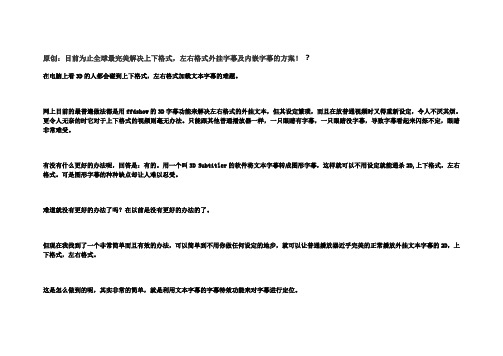
原创:目前为止全球最完美解决上下格式,左右格式外挂字幕及内嵌字幕的方案!?在电脑上看3D的人都会碰到上下格式,左右格式加载文本字幕的难题。
网上目前的最普遍做法都是用ffdshow的3D字幕功能来解决左右格式的外挂文本,但其设定繁琐,而且在放普通视频时又得重新设定,令人不厌其烦。
更令人无奈的时它对于上下格式的视频则毫无办法。
只能跟其他普通播放器一样,一只眼睛有字幕,一只眼睛没字幕,导致字幕看起来闪烁不定,眼睛非常难受。
有没有什么更好的办法呢,回答是:有的。
用一个叫3D Subtitler的软件将文本字幕转成图形字幕,这样就可以不用设定就能通杀2D,上下格式,左右格式。
可是图形字幕的种种缺点却让人难以忍受。
难道就没有更好的办法了吗?在以前是没有更好的办法的了。
但现在我找到了一个非常简单而且有效的办法,可以简单到不用你做任何设定的地步,就可以让普通播放器近乎完美的正常播放外挂文本字幕的2D,上下格式,左右格式。
这是怎么做到的呢,其实非常的简单,就是利用文本字幕的字幕特效功能来对字幕进行定位。
具体怎么做呢,这里我就以SrtEdit字幕编辑器为例,向大家做个详细的介绍。
一:上下格式用SrtEdit打开一个正常的文本字幕。
然后全选在字幕区单击右键打开文本特效编辑将字体缩放的纵向改为50%,位置坐标X改为192,Y改为124,确定。
将改完的文件另存为一个新的文件,这就完成了上半部字幕。
接下来做下半部字幕,单击撤销。
然后打开文本特效编辑将字体缩放的纵向改为50%,位置坐标X改为192,Y改为268,这时候你会发现Y最多只能输入到255,怎么办?(在命令前缀这里改)在命令前缀这里改然后确定,完成了下半部字幕的制作。
最关键的一步来了,就是上半部和下半部的字幕整合到一个字幕文件里面找到菜单栏的文件-追加字幕文件,打开刚才已经做好的上半部文件保留原轴时间这里一定要打钩,切记!然后按确定。
一个上下格式的字幕就制作好了接下来把它保存到视频文件的同一目录下,改一个跟视频文件一样的名字就能正常的播放了。
mkvextract使用方法【mkv内ass文件的提取】[提取mkv内的字幕文件]
![mkvextract使用方法【mkv内ass文件的提取】[提取mkv内的字幕文件]](https://img.taocdn.com/s3/m/2a02c316fad6195f312ba6fa.png)
mkvextract使用方法【mkv内ass文件的提取】——提取mkv内的字幕文件首先做以下准备:1.下载安装MKVToolNix;2.在C盘根目录下(也可以在其它目录下创建,到时候用“cd”命令跳转到指定位置即可)新建一个处理文件夹【可用英文任意,不可用中文。
我命名为“01”】(这里说的处理文件夹也只是为了方便使用才创建的,所以本来也可以不用创建这个文件夹而用“cd”命令直接跳转到MKVToolNix的安装目录下使用它的mkvextract.exe,但是这样处理的文件多了的话就容易搞混,所以还是另建一个处理用的文件夹);3.想要提取字幕文件的mkv文件【我的是“02.mkv”】将MKVToolNix安装完毕后,复制其安装根目录下的mkvextract.exe应用程序到处理文件夹“01”中;将想要提取字幕文件的mkv文件也复制到处理文件夹“01”中。
好的,现在都准备好了,就开始提取吧。
A、按“win+R”键打开“运行对话框”,输入“cmd”进入“DOS”模式B、使用“cd”命令跳转到C盘根目录“C:\”;C、使用“cd”命令跳转到C盘根目录下的“01”文件夹;D、输入mkvextracttracks02.mkv3:02.ass;现在我们先对这条命令进行解析:mkvextract:“extract”的意思是“提取、取出”;tracks:轨道(track的复数);02.mkv:要提取字幕文件的mkv文件的“文件名和后缀名”;3:mkv封装文件内的媒体流轨道ID号——【我这里的简体字幕流的ID号是3】;查看媒体流轨道ID号的方法是:用刚才安装的MKVToolNix在桌面创建的快捷方式打开“mkv”文件这样就可以看到ID号了,要想知道具体哪条是简体,那条是繁体,就用播放器打开看一下,通过字幕选择就可以知道了。
02.ass:要提取出来的“文件名和后缀名”【ass是特效字幕文件后缀名,srt是普通无特效字幕文件后缀名。
提取和处理DVD原盘字幕
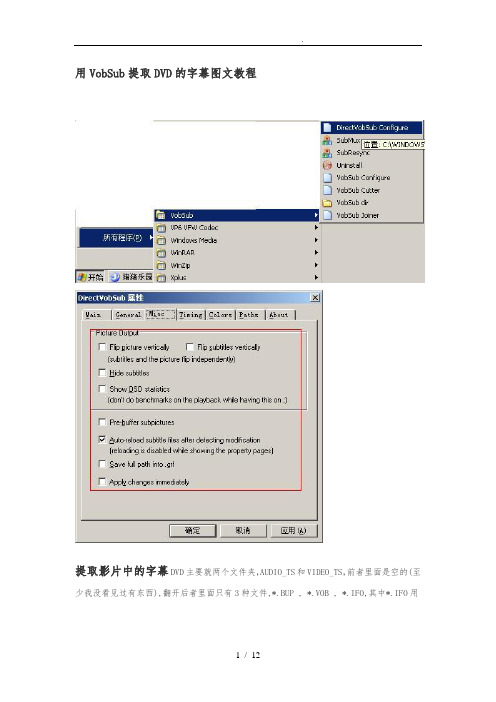
用VobSub提取DVD的字幕图文教程提取影片中的字幕DVD主要就两个文件夹,AUDIO_TS和VIDEO_TS,前者里面是空的(至少我没看见过有东西),翻开后者里面只有3种文件,*.BUP , *.VOB , *.IFO,其中*.IFO用于存放字幕,*.VOB就是我们要复制的电影了这里大家要注意在文件类型中选择翻开*.IFO文件,要不然是提不出字幕的NextNext点击OK后字幕的提取工作就算完成了,如果还想对生成的字幕再进展些调整可以直接翻开生成的的字幕文件修改.还要说明一点,DVD中提出的字幕结构和一般的字幕是不同的,不能修改大小和字体,而且如果你的电脑性能不够强的话最好不要随便翻开生成的字幕中的 *.SUB 文件. 点击图片看大图:idx+sub图形字幕转成srt文本字幕的几种方法(1).用SubResync转换*.sub格式的英文字幕此时,软件会进展字幕识别的学习。
其界面下方会依次一行一行地出现我们前面翻开的字幕,请照着提示一一输入(字母要分大小写),软件会对它们进展识别学习并记录下来(如图2)。
当你把26个大小写字母以及标点、数字输入一遍之后,字幕的学习也就完毕了。
而这时你会惊奇地发现,字幕文件的格式转换工作也完毕了(以上所有工作只需5分钟左右,相比“SubToSrt 3.11〞要方便,但中文就不太适用了)。
完成之后,你就得到了一个可自由编辑的,大小仅有几十KB的*.srt字幕文件。
这种*.srt字幕不仅可以像 *.sub一样直接用于电影播放,而且还可以用记事本或翻译工具(Subtitle Workshop等)翻开编辑。
(2).用“subRip〞转换*.sub格式的英文字幕机器上安装并翻开subRip软件,点击菜单“文件〞→“翻开Vob文件〞弹出详细的选择对话框。
在左侧选择字母流的语种(目前SubRip的OCR功能限于西文字母类语言使用,中文的OCR可用另一个叫做SubOCR的软件,支持简繁体),在〞字符点阵文件〞处加载字库(即〞ChMatrix’目录下的*.sum文件)。
- 1、下载文档前请自行甄别文档内容的完整性,平台不提供额外的编辑、内容补充、找答案等附加服务。
- 2、"仅部分预览"的文档,不可在线预览部分如存在完整性等问题,可反馈申请退款(可完整预览的文档不适用该条件!)。
- 3、如文档侵犯您的权益,请联系客服反馈,我们会尽快为您处理(人工客服工作时间:9:00-18:30)。
视频字幕提取完美解决方案
在将MKV这些内置字幕的视频进行转换时,转换软件基本都不能将它的字幕也转换出来,没有字幕的视频当然影响到我们的观看了。
在网上寻找多时,功夫不负有心人,终于被我觅到一款能将MKV视频字幕提取出来的软件,它就是专注研发应用于移动设备的转换软件近10年的《MP4/RM转换专家》(官网下载:/rm),下面就为大家介绍具体的操作步骤吧。
一、添加视频,选择导出AVI格式
打开软件后,点击左上角的“添加待转换视频”,将要提取字幕的MKV等格式的视频导入。
这款软件设计了单个、多个等多种方式的导入形式,以满足大家不同的需求,细节处足见人性化。
另外,它拥有多核CPU并发转换引擎技术,为多个视频并发转换提供了强力的保障。
在转换过程中,还能通过“暂停|取消”功能灵活设置转换的进度。
导入视频后,选择导出格式为“普通MP4机之AVI/MPEG4格
式”。
二、提取字幕
要提取字幕,只需点击如下“设置待转换的视频参数”对话框的“添加/设置字幕”按钮,在弹出的“添加/设置视频字幕参数”对话框中,选择“自动搜索对应字幕”。
另外,如果有视频的外挂字幕(如srt/ssa/smi/ass/psb/sub等字幕文件),选择“手动为视频文件指定字幕文件路径”就可以进行设置了。
三、设置参数
在将MKV这类的高清视频转换成AVI格式后,当然希望保留它的高清画质,这款软件可让我们设置导出视频的各种参数,在第二步的“设置待转换的视频参数”对话框中,就可以通过设置视频的比特率、分辨率等参数,以导出高清视频。
